Confira como Saber se o iPhone é Original: Um Guia Completo
No universo dos smartphones, a compra de um iPhone, assim como a de qualquer outro dispositivo, pode ser uma jornada repleta de incertezas. Com a crescente oferta de dispositivos falsificados, é fundamental saber se o iPhone é original para evitar cair em armadilhas e acabar pagando por uma réplica.
Neste artigo, vamos apresentar um guia completo para te ajudar a descobrir se um iPhone é original ou uma réplica, garantindo que seu investimento seja seguro e satisfatório.
Parte 1: Como ver se o iPhone é original – 7 dicas infalíveis
Para ajudá-lo a identificar se o iPhone é original, listamos 7 dicas infalíveis. Algumas podem ser mais difíceis de verificar, principalmente em compras pela internet, mas ainda sim são dicas que você deve conhecer.
Dica 1: Consulte o IMEI ou Número de Série
Cada iPhone possui um IMEI e um número de série único. Esses números são essenciais para verificar a autenticidade do dispositivo. Veja como encontrá-los:
Passo 1. Abra o menu de “Ajustes” e toque em “Geral”.
Passo 2. Dentro de Geral, toque em “Sobre” e lá será listado o número IMEI e número de série do dispositivo.
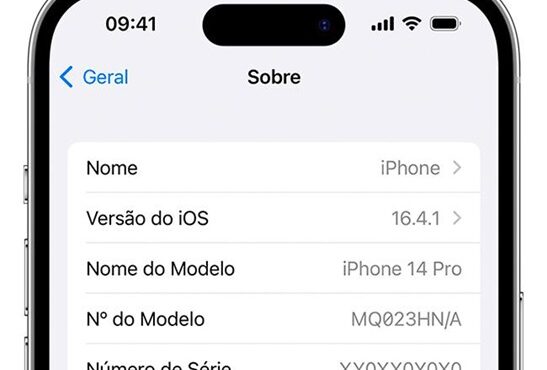
Com esses números, acesse a seção de verificação de cobertura no site oficial da Apple e insira o número de série para confirmar a autenticidade do seu iPhone.
Dica 2: Confira a qualidade da tela e da câmera
A qualidade da tela e da câmera são características distintivas dos iPhones originais. Se um iPhone falsificado for idêntico ao original, você descobrirá a diferença inspecionando minuciosamente esses componentes:
Tela
- Nitidez e Cores: No iPhone as imagens devem ser nítidas e com cores vibrantes.
- Resolução: O iPhone original proporciona uma experiência visual detalhada.
Câmera
- Fotos e Vídeos: Ao gravar vídeos ou tirar fotos, o resultado deve ser de alta qualidade, sem distorções.
Verifique essas características para garantir que seu iPhone é original. Qualquer resultado distante do descrito acima, é sinal de alerta.
Dica 3: Consulte a Garantia Apple
A Apple oferece garantia para todos os seus produtos originais. Portanto, se você quer ter certeza que o iPhone é original, verificar a elegibilidade do seu iPhone para essa garantia é uma forma confiável de confirmar.
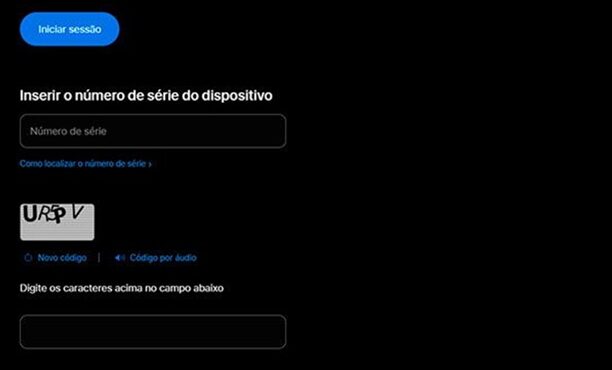
Passo 1. Abra o site oficial da Apple. Navegue pelo site e clique em “Verificar a cobertura”.
Passo 2. Insira o número de série que pode ser encontrado em Ajustes > Geral > Sobre. Digite os caracteres de verificação e clique em “Enviar”.
Se o iPhone for original, ele estará elegível para a garantia da Apple. Apenas certifique-se de inserir os números corretos.
Dica 4: Fique de olho no touchscreen e na bateria
Os componentes como touchscreen e bateria de um iPhone original garantem uma experiência fluida e duradoura. Observe o comportamento desses elementos:
Touchscreen:
- Responsividade: Em um iPhone original, se espera que o touchscreen responda instantaneamente e com precisão ao toque.
- Precisão: Os toques devem ser registrados sem falhas ou atrasos.
Bateria:
- Duração: Se está adquirindo um iPhone em estado novo, a bateria deve durar um dia inteiro com uso regular.
- Carregamento: O tempo de carregamento deve ser razoável e compatível com as especificações do aparelho. Demorando um dia inteiro para completar a carga, é sinal de alerta.
Dica 5: Cheque se a Siri funciona
A Siri, assistente virtual da Apple, é um recurso exclusivo dos iPhones originais. Testar sua funcionalidade pode indicar a autenticidade do dispositivo:
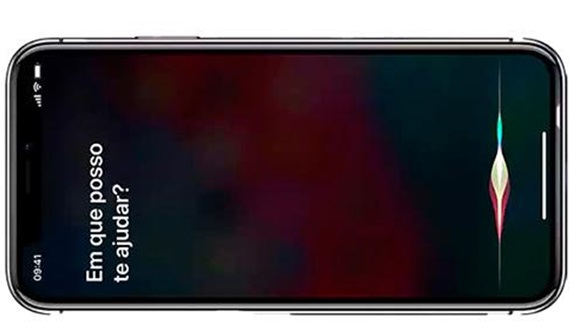
No iPhone, diga “Ei, Siri”. Se a Siri responder e realizar as tarefas solicitadas por você, é provável que o seu iPhone seja original.
Dica 6: Tente se cadastrar no Touch ID
O Touch ID é um recurso de segurança biométrica presente em alguns modelos de iPhone. Testar essa funcionalidade pode ajudar a verificar se o iPhone é original ou recondicionado.
Passo 1. Abra o aplicativo Ajustes e toque na opção Touch ID e Código.
Passo 2. Siga as instruções na tela para configurar o Touch ID.
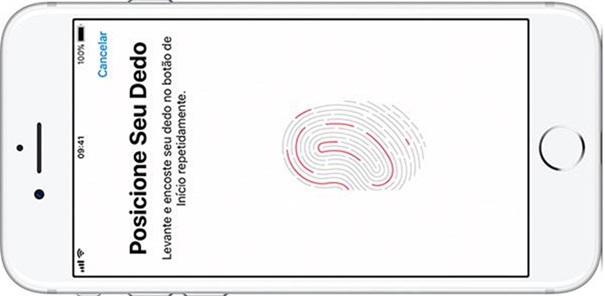
Se o Touch ID funcionar corretamente, é um bom indicativo de que seu iPhone é original. Pode ser também que não tenha Touch ID na versão do seu iPhone (caso seja antigo ou iOS desatualizado).
Dica 7: Cheque a capacidade de memória do aparelho
Os iPhones originais não possuem uma porta para cartão SD/microSD para expansão da memória interna. Portanto, verificar a capacidade de armazenamento pode ajudar a identificar um iPhone original:
Passo 1. Vá em “Ajustes” e toque na guia “Geral”.
Passo 2. Na guia Geral, selecione a opção “Armazenamento do iPhone” e verifique a capacidade de armazenamento na tela.
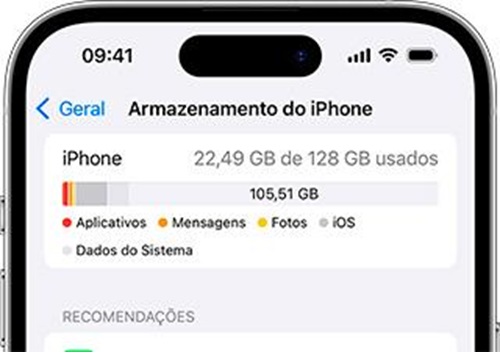
Parte 2: Use o UltFone iOS System Repair para corrigir problemas do iPhone
Mesmo um iPhone original pode apresentar falhas que levantam dúvidas sobre sua autenticidade. Tela ruim, travamentos ou bateria fraca podem ter diversas causas, e nem sempre indicam um aparelho falsificado.
Se o problema for no sistema iOS, o UltFone iOS System Repair é a solução. Essa ferramenta poderosa resolve mais de 150 problemas comuns do iOS, restaurando o desempenho do seu iPhone e eliminando qualquer suspeita sobre sua originalidade.
Veja como reparar o iOS e otimizar o desempenho do iPhone com o UltFone iOS System Repair:
Passo 1. Através de um computador Windows ou Mac, baixe e instale o UltFone iOS System Repair. Em seguida, inicie a ferramenta e conecte o iPhone via porta USB.
Passo 2. A interface desta ferramenta oferece algumas opções, você precisa clicar no botão “Iniciar Reparação”.
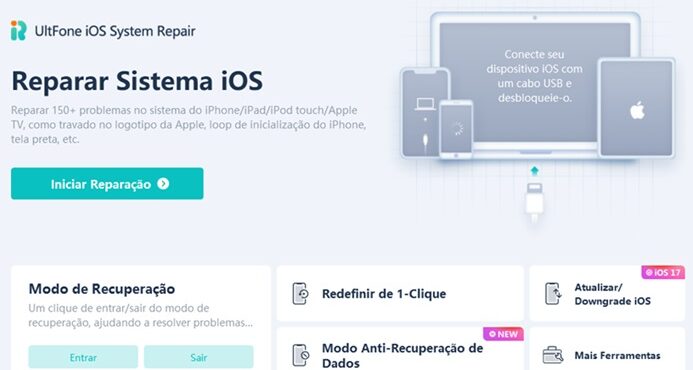
Passo 3. Nesta etapa, selecione “Reparo Padrão” para um reparo sem perda de dados e, em seguida, clique no botão “Reparo Padrão”.
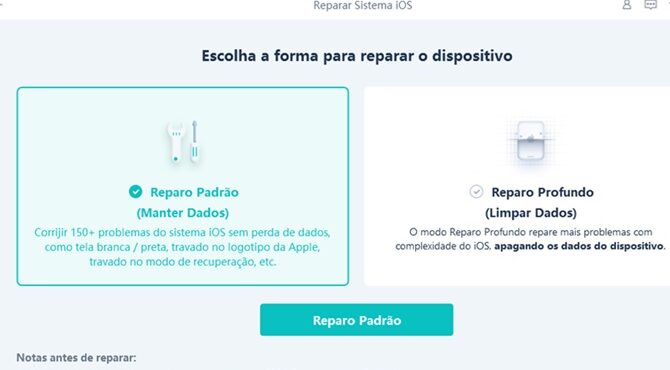
Caso o iPhone não tenha sido reconhecido, o software mostrará o que fazer para resolver o problema, de acordo com o modelo do seu dispositivo.
Passo 4. É preciso baixar o pacote firmware recomendado para o seu iPhone. O software detecta a melhor versão e mostra o botão de “Download”, basta clicar nele e aguardar.

Passo 5. Com firmware baixado com sucesso, clique em “Iniciar Reparo Padrão” e aguarde o software fazer o trabalho. Seu iPhone será reiniciado durante o processo.
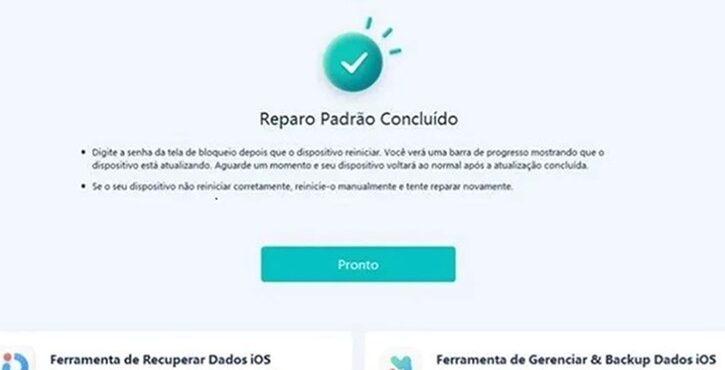
Ao ver a tela de confirmação do fim do reparo, seu iPhone estará ligando e com os problemas corrigidos.
